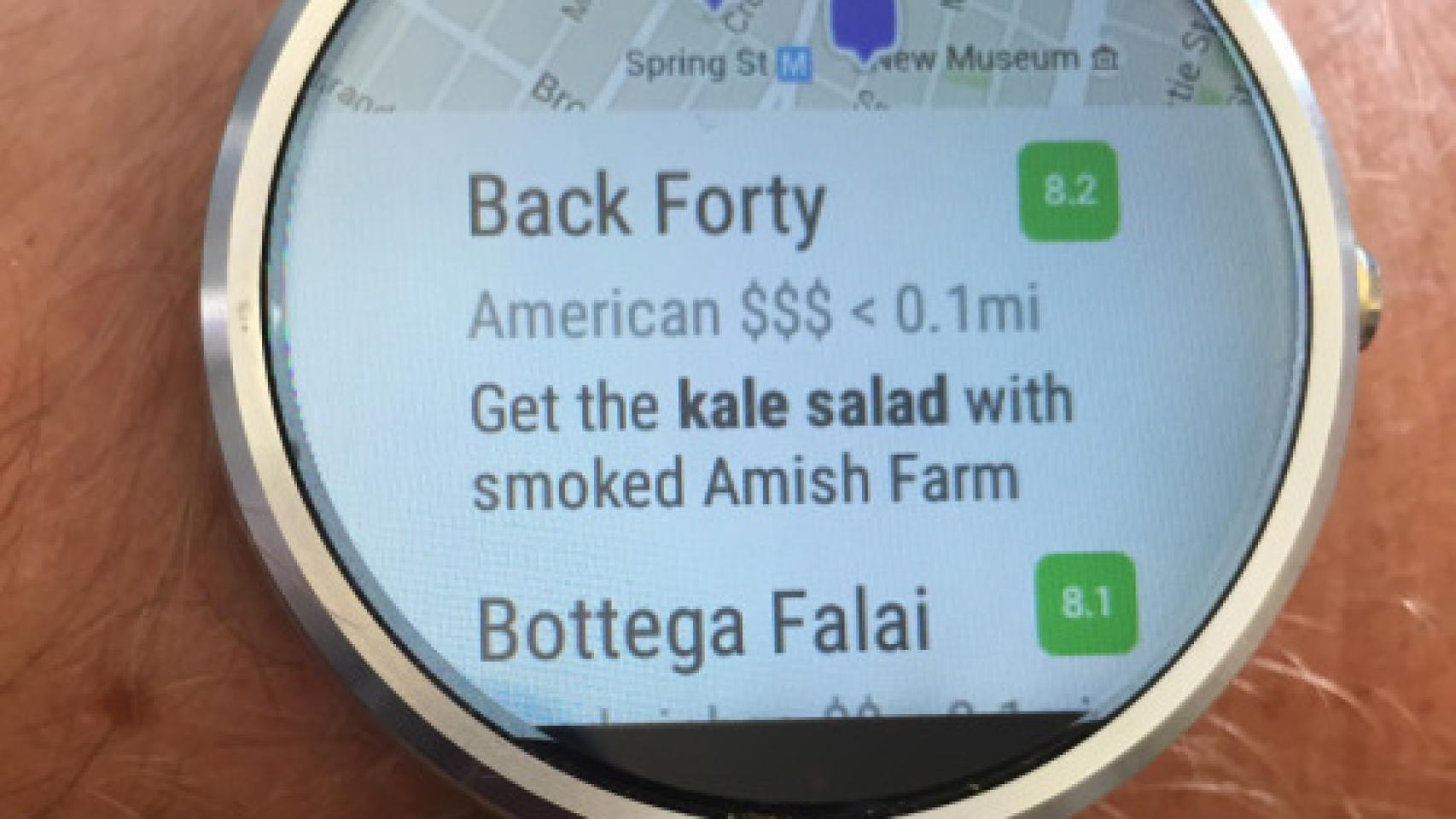Google tiene un amplio catálogo de sistemas operativos. Tenemos Android y contamos con variantes de este sistema operativo como por ejemplo Android Auto, Android TV y sobre el que hablaremos hoy, Android Wear. El sistema operativo destinado al mercado de dispositivos wearables y que está teniendo una buena acogida.
Tras un tiempo en el mercado, ha sido en su última actualización donde hemos recibido mejoras importantes. Con Android 5.1.1 para Android Wear podíamos conectar nuestro reloj a la red WiFi y ser independiente del móvil. Como ya sabréis, y si no se explica de nuevo, los relojes con Android Wear precisan de un smartphone al que estar conectados por Bluetooth para conectarse a internet. Con esta actualización, ya no es necesario.
Activa la conectividad WiFi en tu reloj Android Wear
Esto quiere decir que si nuestro reloj está conectado en la misma red WiFi que el smartphone, no requerirá de Bluetooth. Una forma inteligente de mejorar notablemente el alcance entre reloj y smartphone. Pero no todos los usuarios de Android Wear podrán utilizar esta nueva función, sólo los que tengan un Moto 360, Sony Smartwatch 3 o un LG G Watch Urbane.
Así que si tenéis un dispositivo Android Wear y además es uno de los anteriormente nombrados, seguid leyendo porque os vamos a explicar cómo activar la conectividad WiFi en vuestro reloj.
Pasos a seguir
Para ello necesitáis usar la aplicación de Android Wear que deberíais tener ya en vuestro smartphone para vincular ambos dispositivos. Aquí nos vamos a «Ajustes» y de ahí a «Cloud Sync» y lo activamos. Ahora vamos al reloj, nos movemos hasta los ajustes y aparecerá «Ajustes de WiFi«. Aquí nos conectamos a la que queramos y nos pedirá, si tiene clave, que abramos la aplicación en nuestro smartphone para introducir la clave. Una vez introducida, ya estaremos conectados a la red WiFi.
- Ajustes de Android Wear en el teléfono móvil
- Activar Cloud Sync
- Ajustes de Android Wear en el reloj
- Ir a Ajustes de WiFi y pulsar sobre la red deseada
- Abrir aplicación en el móvil para ingresar la clave (si tiene)
- Listo
Un proceso muy sencillo y que todo usuario con un reloj Moto 360, Smartwatch 3 o LG G Watch Urbane debería probar.